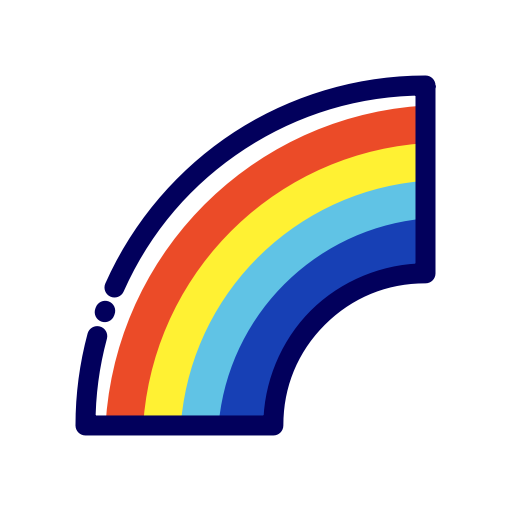博客篇 -- 【GitHub Actions】自动部署Vuepress
 Ray Shine
2022/12/8 CDCIGitHub ActionsGitHub PagesCentOS7 SFTP配置博客优化Vuepress
Ray Shine
2022/12/8 CDCIGitHub ActionsGitHub PagesCentOS7 SFTP配置博客优化Vuepress 将 vuepress (opens new window) 博客的本地构建过程转移到 github-actions (opens new window) 中,同时支持将构建结果自动部署到 GitHub Pages 及 linux服务器
# 开头
最近学了挺多东西,一直苦于没有一个很好的知识储备平台,所以自己动手搭建了一个 recoluan (opens new window) 大佬基于 vuepress (opens new window) 封装的 清新脱俗 的主题博客,准备将自己学习到的知识都记录并分享给大家。
但是,当在我写完一篇文章时,并想将文章同步到 GitHub Pages 或者 自定义服务器 上时,感觉还是特别的麻烦,流程非常繁琐:
- 优化前流程
- 写一篇文章
- 生成静态文件:
npm run build - 切换
gh-pages分支 - 复制静态文件到
gh-pages分支 - 访问网址验证是否成功
于是终于一顿冲浪,让我找到了 Lasy 的 使用 GitHub Actions 自动部署博客 (opens new window)
- 优化后流程
- 写一篇文章
- 上传到
Github仓库main分支 - 刷新网页,OK,慢慢享受吧
好,不多说了,我相信博主们已经对 vuepress-theme-reco (opens new window)非常熟悉了,在这里就不多说了,如果有项目配置不明白的地方,请移步vuepress-theme-reco@1.x官方文档 (opens new window)
本文主要给大家分享下本次搭建 GitHub Actions 自动部署的方法。
# 准备工作
- 一个完善的可以
yarn build成功的博客工程,但要注意你编译后的文件路径为/dist,workflow中会用到。 - 一个
GitHub repo。 - 一台支持
SFTP的远程Linux服务器,并且配置好通过SFTP密钥登录。
# 1、创建一个blog项目并编译
创建项目这里不多说了,唯一一点是在不说的过程中出现的问题,我提一嘴
注意,**node_models** 中依赖的版本需要锁定!!!
不管vuepress项目是以 npm run build 来编译,还是使用 yarn build 来编译,一定要在项目中生成 lock 文件,缓存 并 锁定 好你项目中每个依赖的版本以及依赖之间的关系,这个特别重要,因为GitHub中的依赖版本不一定能兼容本地工程的依赖版本,如有不懂,请移步 yarn.lock官方网站 (opens new window)。
这里附上我的 config.js 配置文件供大家参考
const nav = require("./config/nav")
const siderbarConf = require("./config/sidebar")
const pluginsConf = require('./plugins/index')
const sourceUrl = "https://blog.rayshine.site/source"
module.exports = {
base: "/",
title: "一ξひβθ光 i",
description: '乾坤未定 你我皆是黑马',
dest: 'dist',
head: [
["meta", {name: "viewport",content: "width=device-width,initial-scale=1,user-scalable=no"}],
["meta", {name: "baidu-site-verification",content: "code-U0ZDB2tiQp"}],
["link", { rel: "icon", href: "/favicon.ico" }],
["script", {"language": "javascript","type": "text/javascript","src": "https://cdn.bootcdn.net/ajax/libs/jquery/3.5.1/jquery.min.js"}],
["script", { src: "https://cdn.bootcdn.net/ajax/libs/typed.js/2.0.12/typed.min.js" }],
],
theme: "reco",
markdown: {
lineNumbers: false
},
mode:"auto",
locales: {
"/": {
"lang": 'zh-CN'
}
},
themeConfig: {
//首页样式
back:{
isRandom: true,
bgImage: sourceUrl + '/home/1.jpg',
bgUrls: [
sourceUrl + '/home/1.jpg'
]
},
noFoundPageByTencent: false,
indexTitle:"看走眼的东西,要及时扔掉。抓不住的东西,伸手都是多余。",
indexDes:"Throw away the wrong things in time, what you can't grasp is superfluous.",
//是否全屏样式 true,false
fullscreen: true,
//全屏模式下才应用 分类图片 不填或者默认为随机
categoryPic: null,
tagPic: null,
timePic: null,
modePicker: true,
type: "blog",
// 博客设置
blogConfig: {
category: {
location: 2, // 在导航栏菜单中所占的位置,默认2
text: "博客" // 默认 “分类”Category
},
tag: {
location: 3, // 在导航栏菜单中所占的位置,默认3
text: "标签" // 默认 “标签”Tag
},
},
valineConfig: {
appId: '',// your appId
appKey: '', // your appKey
placeholder: '请务必填写联系方式,方便及时回复!',
pageSize: 20,
enableQQ: true,
recordIP:true,
visitor:true
},
// 导航栏
nav,
// 自定义左侧侧边栏
sidebar: siderbarConf,
logo: sourceUrl + '/home/logo.jpg',
authorAvatar: sourceUrl + "/avatar/avatar.jpg",
// 搜索设置
search: true,
searchMaxSuggestions: 10,
// 最后更新时间
lastUpdated: "Last Updated",
// 作者
author: "Ray Shine",
// 备案号
record: '辽ICP备2021012735',
// 备案连接地址
recordLink: '#',
// 项目开始时间
startYear: "2020",
socials:{
github : "https://github.com/RayshineHub", //github
gitlub : false, //gitlub
gitee : "https://gitee.com/RayshineHub", //gitee
jianshu : false, //简书
zhihu : false, //知乎
toutiao : false, //知乎
juejin: false, //掘金
segmentfault : false, //思否
csdn : false, //CSDN
wechat : "你的微信", //微信
qq : "你的QQ" //QQ
},
//首页格言
mottos: [{
"zh": "看走眼的东西,要及时扔掉。抓不住的东西,伸手都是多余。",
"en": "Throw away the wrong things in time, what you can't grasp is superfluous."
}
],
},
plugins: pluginsConf
};
个人推荐使用 yarn 来安装依赖,具体有什么好处呢?又有什么作用呢?
特点:
- 极其快速:Yarn会缓存它下载的每个包,所以无需重复下载。它还能并行化操作以最大化资源利用率。
- 特别安全:Yarn会在每个安装包被执行前校验其完整性。
- 超级可靠:Yarn使用格式详尽而又简洁的lockfile文件和确定性算法来安装依赖,能够保证在一个系统上的运行的安装过程也会以同样的方式运行在其他系统上。
# 2、GitHub (opens new window) 创建仓库
- 首先,准备工作,你得有一个自己的
github帐号,其次,你得安装了git工具,最后你还得有自己的本地项目。 - 在
github上创建自己的远程Pages专属代码仓库。
**1、进入我的仓库 **

2、新建仓库

注意
- 一定要把仓库名称命名为
用户名.github.io,这样在创建GitHub Pages是才能直接访问。 - 一定要将仓库权限设置为
Public公开。 - 一定要勾选下方任意一个初始化文件,不然仓库提交/拉取代码时,不够方便。
# 3、远程服务器配置SFTP及密钥登录
由于vsftp采用明文传输,用户名密码可通过抓包得到,为了安全性,需使用sftp,锁定目录且不允许sftp用户登到服务器。由于sftp使用的是ssh协议,需保证用户只能使用sftp,不能ssh到机器进行操作,且使用密钥登陆、不是22端口。
# 1. 创建 sftp服务用户组 并创建 sftp服务根目录
# 创建SFTP用户组
groupadd sftp
# 创建该用户组的根目录
mkdir /home/sftp
# 设置该目录所属账户
chown -R root:sftp /home/sftp
# 授权该目录 775 权限
chmod -R 0755 /home/sftp
此目录及上级目录的所有者必须为 root,权限不高于 755 ,此目录的组最好设定为 sftp 。
# 2、修改 sshd 配置文件
- 先备份再修改
# 备份配置文件
cp /etc/ssh/sshd_config,_bk}
# 保证原来22端口可以继续使用
sed -i 's@#Port 22@Port 22@' /etc/ssh/sshd_config
# 修改sshd_config文件内容
vi /etc/ssh/sshd_config
- 注释掉下面这行代码
Subsystem sftp /usr/libexec/openssh/sftp-server
- 添加如下代码
# 必须将 Subsystem 这行代码修改为下面这行,不然重启ssh会报错
Subsystem sftp internal-sftp -l INFO -f AUTH
Match Group sftp
ChrootDirectory /home/sftp/%u
X11Forwarding no
AllowTcpForwarding no
ForceCommand internal-sftp -l INFO -f AUTH
凡是在 用户组sftp 里的用户,都可以使用sftp服务;使用sftp服务连接上之后,可访问目录为 /home/sftp/username。
- 举个例子
1、test 是一个 sftp组 的用户,它通过 sftp 连接服务器上之后,只能看到 /home/sftp/test 目录下的内容。
2、test2 也是一个 sftp组 的用户,它通过 sftp 连接服务器之后,只能看到 /data/sftp/test2 目录下的内容。
# 3、创建 sftp用户
- 创建test sftp
家目录:test目录的所有者必须是root,组别最好设定为sftp组,权限不高于755。
mkdir /home/sftp/test
chmod 0755 /home/sftp/test
chown root:sftp /dahometa/sftp/test
# 添加用户,参数 -g sftp 指定用户组 -s /sbin/nologin禁止用户通过命令行登录
useradd -g sftp -s /sbin/nologin test
- 创建test用户密钥对:
# 创建完用户之后,需要在用户的根目录创建 .ssh 文件夹,存放ssh密钥
mkdir /home/test/.ssh
# 生成密钥对
ssh-keygen -t rsa
# 将公钥添加到 authorized_keys 入口文件
cat /root/.ssh/id_rsa.pub >> /home/test/.ssh/authorized_keys
# 设置test文件夹所有者设为 test.sftp
chown -R test.sftp /home/test
# 设置 authorized_keys 权限为600
chmod 600 /home/test/.ssh/authorized_keys
# 设置 .ssh 文件夹目录为 700
chmod 700 /home/test/.ssh
- 在test目录下创建一个可以写入的source目录:将目录所有者设为
test
mkdir /home/sftp/test/source
chown -R test:sftp /home/sftp/test/source
注意
1、 sftp 服务的根目录的所有者必须是 root,权限不能超过 755 (上级目录也必须遵循此规则),sftp 的用户目录所有者也必须是root ,且最高权限不能超过 755。
2、目前 workflow 推送到远程服务器,如果是目录,会遇到权限不足的问题,就需要用 test 用户登录 FXP 工具将目录结构上传一份,再用 workflow 推送后就没有问题了。
3、如果大家用了 CentOS8 或者 Openssl 1.1.1 及以上版本,使用命令 ssh-keygen -t rsa 生成ssh,默认是以新的格式生成,id_rsa的第一行变成了 BEGIN OPENSSH PRIVATE KEY 而不再是 BEGIN RSA PRIVATE KEY ,这是一种新的密钥格式, 而且很多软件对这种格式的密钥都是不支持的。
GitHub目前不支持,所以就要用到一种转换命令将 BEGIN OPENSSH PRIVATE KEY 转换为 BEGIN RSA PRIVATE KEY 格式 (opens new window),为大家提供了两种解决方案。
- 一、生成新的RSA-PEM格式公私密钥
- 二、转换格式
目前我这边要求不是很高,也不是生产环境,所以直接采用了第一种解决方案,重新生成了新的公私密钥;
大概其实是用了命令 ssh-keygen -m PEM -t rsa -b 4096 来生成
| 参数解释 |
|---|
| -m: 参数指定密钥的格式,PEM(也就是RSA格式)是之前使用的旧格式 |
| -b:指定密钥长度; |
| -e:读取openssh的私钥或者公钥文件; |
| -C:添加注释; |
| -f:指定用来保存密钥的文件名; |
| -i:读取未加密的ssh-v2兼容的私钥/公钥文件,然后在标准输出设备上显示openssh兼容的私钥/公钥; |
| -l:显示公钥文件的指纹数据; |
| -N:提供一个新密语; |
| -P:提供(旧)密语; |
| -q:静默模式; |
| -t:指定要创建的密钥类型 |
- 设置 ssh,打开密钥登录功能
编辑 sshd_config 文件
vi /etc/ssh/sshd_config
进行如下设置:
RSAAuthentication yes
PubkeyAuthentication yes
另外,请留意 root 用户能否通过 SSH 登录:
PermitRootLogin yes
# 4、重启 SSHD 服务,查看服务状态
CentOS 7以下:
# 查看状态
service sshd status
# 启动服务
service sshd start
# 重启服务
service sshd restart
# 关闭服务
service sshd stop
# 设置开机自启动 (–level 指定系统在2345运行级别时)。
chkconfig --level 2345 sshd on
CentOS 7及以上
# 查看状态
systemctl status sshd.service
# 启动服务
systemctl start sshd.service
# 重启服务
systemctl restart sshd.service
# 关闭服务
systemctl stop sshd.service
# 设置开机自启动
systemctl enable sshd.service
# 5、SFTP 测试
- 测试命令如下
sftp -oIdentityFile=/home/blog_sftp/.ssh/id_rsa.pem test@yourHost -oProt=22
# 上流程
# 1、在项目根目录下创建 deploy.yml 文件
deploy.yml 文件为 GitHub Actions 执行的命令文件,·workflow 触发之后,GitHub 会自动读取项目根目录中的 .github/workflows/***.yml 去执行。

# 2、编写脚本 deploy.yml
# 任务名称
name: Deploy Pages
# 触发条件
on:
# 当项目文件 push 到 main 分支后
push:
branches: [ prod ]
# A workflow run is made up of one or more jobs that can run sequentially or in parallel
jobs:
# job名称
build-and-deploy:
# 服务器环境:最新版 Ubuntu
runs-on: ubuntu-latest
# action奇妙的步骤
steps:
# 拉取代码
- name: Checkout
uses: actions/checkout@v2
with:
persist-credentials: false
- name: Use Node.js
uses: actions/setup-node@v1
with:
node-version: "14"
# 缓存 node_modules
- name: Cache dependencies
uses: actions/cache@v2
id: yarn-cache
with:
path: |
**/node_modules
key: ${{ runner.os }}-yarn-${{ hashFiles('**/yarn.lock') }}
restore-keys: |
${{ runner.os }}-yarn-
# 如果缓存没有命中的话,编译&生成静态文件,可以用yarn或npm
- name: build
if: steps.yarn-cache.outputs.cache-hit != 'true'
run: yarn && yarn build
# 部署到github.io静态网站
- name: Deploy Docs To GitHub Pages
uses: JamesIves/github-pages-deploy-action@releases/v4
with:
# git-config-name: ***
# token: ${{ secrets.BLOG_DEPLOY }}
clean: true
# repository-name: RayShineHub/RayShineHub.github.io
branch: gh-pages
folder: dist
# 部署到gitee.io静态网站
- name: Deploy Docs To Gitee Pages
uses: wearerequired/git-mirror-action@v1
env:
SSH_PRIVATE_KEY: ${{ secrets.SSH_PRIVATE_KEY }}
#SSH_KNOWN_HOSTS: ${{ secrets.SSH_KNOWN_HOSTS }}
with:
source-repo: "git@github.com:wearerequired/git-mirror-action.git"
destination-repo: "git@bitbucket.org:wearerequired/git-mirror-action.git"
- name: reload
uses: mizuka-wu/gitee-pages-action@v1.0.0
with:
repository: linzowo/linzowo
cookie: ${{ secrets.GITEE_COOKIE }}
branch: gh_pages
# 部署到远程服务器
- name: Deploy Docs To Remote Server
uses: wlixcc/SFTP-Deploy-Action@v1.0
with:
# 远程服务器SFTP用户
username: 'blog_sftp'
# 远程服务器IP地址
server: '${{ secrets.SERVER_IP_ALIYUN }}'
# 远程服务器ssh私钥
ssh_private_key: '${{ secrets.SSH_PRIVATE_KEY_ALIYUN }}'
# 项目编译后输出文件路径
local_path: './dist/*'
# SFTP用户家目录下可以写入的文件夹路径 eg:/home/sftp/blog
remote_path: '/blog'
严重
部署到远程服务器时需要用到远程服务器的 SFTP用户名、IP地址、ssh私钥,这些内容都是对于服务器来讲比较重要的信息,所以不建议将这些内容 明文 存放到 GitHub 中,所以将他们保存到 Github仓库密钥 中,供 GitHub 使用。

# 3、在项目根目录下创建自动编译及 GitHub 代码提交脚本
#!/usr/bin/env sh
# 确保脚本抛出遇到的错误
set -e
# 检验build是否成功
yarn build
rm -rf ./dist # ./dist是build之后文件夹的位置,即config.js中配置的dest,详见vuepress官网
# 提交到main分支
git add -A
git commit -m 'deploy'
git push
# 发布到github的prod分支,触发工作流同步到Linux服务器
git checkout prod
read -p "请输入本次发版内容:" msg
git merge -m $msg origin main
git push
git checkout main
# 4、在 package.json 中加入命令 deploy
"scripts": {
"dev": "vuepress dev src",
"build": "vuepress build src",
"upcdn": "vuepress build src && node ./scripts/upcdn.js",
"deploy": "bash deploy.sh",
"push": "bash push.sh"
},
# 5、md文件编写完成并运行 deploy 命令发布
yarn deploy
- 发布成功截图

# 最终结果